Lenovo IDEAPAD U330: инструкция
Характеристики, спецификации
Инструкция к Ноутбуку Lenovo IDEAPAD U330
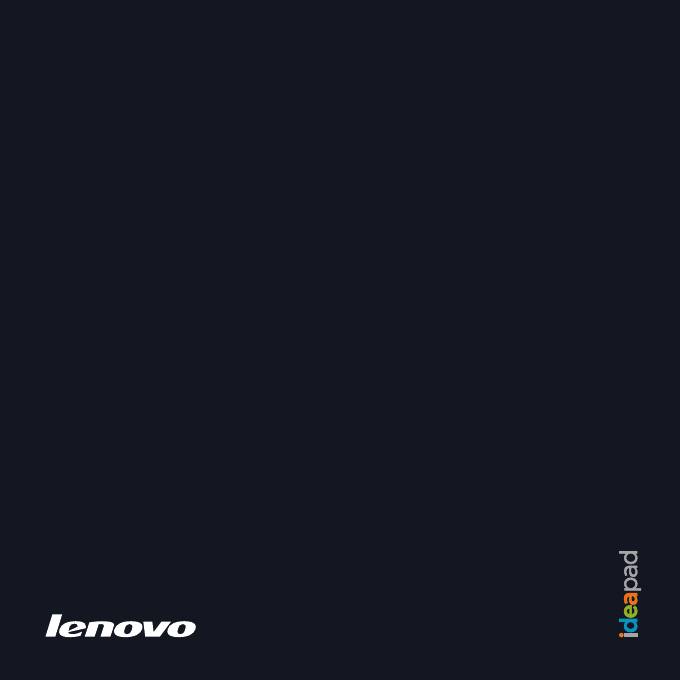
Lenovo
IdeaPad U330
Руководство
Руководство
пользователя,
пользователя,
версия
версия
1.0
1.0

Примечание
Перед использованием этой информации и продукт, к которому она относится, обязательно прочтите следующее:
• Глава 6. “Инструкции по безопасности, эксплуатации и уходу” на стр. 67.
• Приложение D “Заявления” на стр. 116.
• OneKey Rescue System Руководство пользователя (входит в комплект поставки наряду с настоящим
документом).
Первое издание (Апрель 2008)
© Lenovo, 2008. Все права защищены.
ПОЛЬЗОВАТЕЛИ ИЗ ПРАВИТЕЛЬСТВА США – ОГРАНИЧЕННЫЕ ПРАВА: Наши продукты и/или услуги
предоставляются с ОГРАНИЧЕННЫМИ ПРАВАМИ. Использование, тиражирование или опубликование данных
Правительством США регламентируется Договором об административной обработке данных (GSA ADP Schedule) с
Lenovo, если таковой заключен, либо стандартными условиями настоящей коммерческой лицензии, либо, если
правительственное учреждение не может принять эту Программу на указанных условиях
, то мы представим эту
Программу на условиях, зложенных в Commercial Computer Software–Restricted Rights в FAR 52.227-19, если
применимо, либо в Rights in Data-General, FAR 52.227.14 (Alternate III).
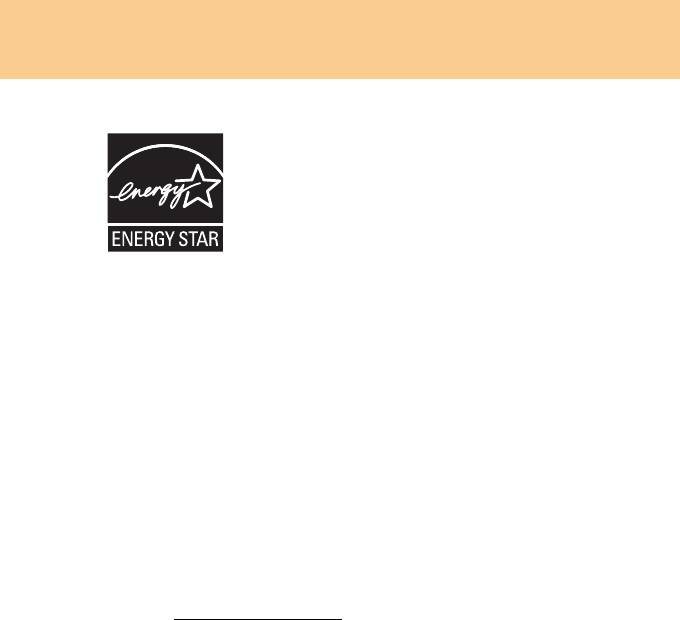
Информация о моделях с маркировкой ENERGY STAR
®
ENERGY STAR
- это совместная программа Агентства защиты окружающей
среды (Environmental Protection Agency) США и Департамента энергетики
(Department of Energy) США, направленная на экономию средств и сохранение
окружающей среды за счет энергоэкономичных технологий и продукции.
®
Компания Lenovo
предлагает компьютеры, сертифицированные на
соответствие стандарту ENERGY STAR. Если на компьютерах Lenovo
следующих моделей имеется знак ENERGY STAR, это значит, что они
разработаны для соответствия требованиям программы ENERGY STAR 4.0
для компьютеров и это соответствие подтверждено тестами.
• 20001
•2267
Приобретая продукцию, имеющую сертификат ENERGY STAR, и используя
преимущества функции управления питанием вашего компьютера, вы
сокращаете потребление электроэнергии. Снижение потребления
электроэнергии приводит
к экономии средств, положительно влияет на
состояние окружающей среды и сокращает выбросы парниковых газов.
Более подробную информацию о программе ENERGY STAR можно найти на
веб-сайте http://www.energystar.gov
.
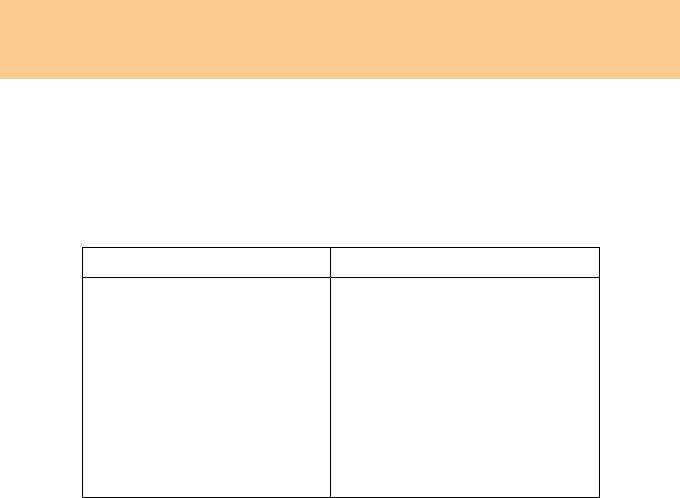
Компания Lenovo придерживается политики эффективного использования
энергии как неотъемлемой части повседневной работы. В рамках этой
политики на компьютерах Lenovo на заводе-производителе установлены
следующие параметры функции управления питанием, которые вступают в
силу после бездействия компьютера в течение определенного времени:
Таблица 1. Параметры функции управления питанием ENERGY STAR для
различных операционных систем
Windows XP Windows Vista
• Отключение монитора: через
Схема управления питанием:
10 минут
сбалансированная
• Отключение жестких дисков:
• Отключение монитора:
через
через 30 минут
10 минут
• Переключение в ждущий режим:
• Переключение в спящий режим:
через 20 минут
через 25 минут
• Переключение в режим
• Дополнительные параметры
гибернации: через 2 часа
питания:
- Отключение жестких дисков:
через 20 минут
- Переключение в режим
гибернации: через 1 час
Чтобы вывести компьютер из спящего режима или режима ожидания,
нажмите кнопку питания на клавиатуре
. Дополнительные сведения об этих
настройках можно получить во встроенной системе справки и поддержки
Windows.

Пояснения относительно емкости жесткого диска
Уважаемый пользователь!
При работе с компьютером Вы можете обнаружить, что указанная
номинальная емкость жесткого диска несколько отличается от емкости
диска, указываемой в операционной системе. Например, для жесткого
диска номинальной емкостью 40 ГБ в операционной системе
отображается емкость менее 40 ГБ. Такое расхождение является
нормальным явлением и не связано с какой-либо ошибкой установки
жесткого диска или другой проблемой. Это явление имеет следующие
причины:
I. У производителя и в операционной системе
используются различные стандарты определения
емкости жесткого диска.
Производители жестких дисков используют десятичную тысячу (1000). т. е.
1 ГБ = 1000 МБ, 1 МБ = 1000 КБ, 1 КБ = 1000 байт. Но при определении
емкости жесткого диска в операционной системе используется двоичная
тысяча (1024), т. е. 1 ГБ = 1024 МБ, 1 МБ = 1024 КБ, 1 КБ = 1024 байт. В
данном компьютере принят стандарт производителей жестких дисков.
Поскольку стандарты, используемые производителями жестких дисков и в
операционной системе, различаются, отображаемая в операционной системе
емкость жесткого диска будет несколько отличаться от номинальной.
Например, для жесткого диска номинальной емкостью X ГБ в операционной
системе (даже если диск пуст) будет отображаться емкость:
X × 1000 × 1000 × 1000/ (1024 × 1024 × 1024) ≈ X × 0,931 ГБ.

Если часть места на жестком диске занята для каких-либо целей,
отображаемая в операционной системе емкость диска будет даже меньше
X × 0,931 ГБ.
II. Часть места на жестком диске занята для каких-либо
целей
Компьютеры Lenovo поставляются с предустановленной программой OneKey
Rescue System, поэтому на заводе-производителе на жестком диске выделен
раздел, используемый для хранения зеркального отображения диска и
программных файлов OneKey Rescue System. Размер, зарезервированный для
этого раздела, различается в зависимости от модели компьютера,
операционной системы и программного обеспечения, поставляемого с
компьютером. Из соображений безопасности этот раздел является скрытым
(его
обычно и называют “скрытым разделом”).
Кроме того, после форматирования диска или его деления на разделы
система будет использовать определенное место на диске для системных
файлов.
По указанным выше причинам доступный объем жесткого диска,
отображаемый в операционной системе, будет всегда меньше, чем
номинальная емкость жесткого диска.

Содержание
Глава 1. Общий обзор
Защита
компьютера.....................25
компьютера ................................. 1
Установка драйверов
Вид сверху......................................1
устройств......................................35
Вид слева........................................3
Использование батареи и
Вид справа......................................5
адаптера питания.........................35
Вид спереди ...................................7
Глава 3. Использование
Вид снизу .......................................9
внешних устройств...................40
Глава 2. Использование
Подключение устройства USB
компьютера ............................... 12
(Universal Serial Bus) ...................40
Выключение компьютера или
Подключение устройства
переключение в спящий
IEEE 1394 .....................................41
режим............................................12
Подключение устройства
Использование сенсорной
PC Card .........................................42
панели...........................................13
Подключение внешнего
Использование клавиатуры........14
дисплея .........................................44
Специальные клавиши
Подключение наушников и
и кнопки .......................................17
аудиоустройств............................46
Использование дисковода
Подключение внешнего
оптических дисков ......................20
микрофона....................................48
Использование карт памяти .......21
Подключение устройства
Использование пульта
Bluetooth .......................................49
дистанционного управления
Глава 4.
Lenovo (только на некоторых
Устранение неполадок ............50
моделях) .......................................22
Часто задаваемые вопросы.........50
Использование
Устранение неполадок................52
встроенной камеры .....................22
Подключение к Интернету .........23
i

Содержание
Глава 5. Получение
Приложение B. Компоненты,
консультаций и услуг.............. 62
заменяемые пользователем
Получение консультаций и
(Customer Replaceable Units,
услуг ............................................. 62
CRU) ...........................................114
Получение консультаций
Приложение C. Технические
через Интернет ............................ 63
характеристики .......................115
Обращение в Центр поддержки
Технические характеристики...115
клиентов....................................... 63
Приложение D. Заявления ....116
Получение помощи за
Заявления ................................... 116
пределами вашей страны............ 66
Информация
о беспроводной
Глава 6. Инструкции по
связи ........................................... 119
безопасности,
Заявления об электромагнитном
эксплуатации и уходу ............. 67
излучении
.................................... 121
Важная информация по
Заявления о WEEE и
технике безопасности ................. 67
утилизации................................. 128
Уход за компьютером................. 84
Заявления о WEEE
Специальные возможности и
Европейского Союза................. 129
удобство работы.......................... 93
Заявления по утилизации
Обслуживание ............................. 96
для Японии................................. 130
Приложение A. Ограниченная
Заявление для пользователей
гарантия Lenovo...................... 100
в США ........................................ 132
Информация о гарантии ........... 109
Замечание по удалению
Телефоны службы гарантийного
данных с жесткого диска..........132
обслуживания Lenovo............... 112
Товарные знаки .........................134
Алфавитный указатель .........135
ii

Содержание
iii
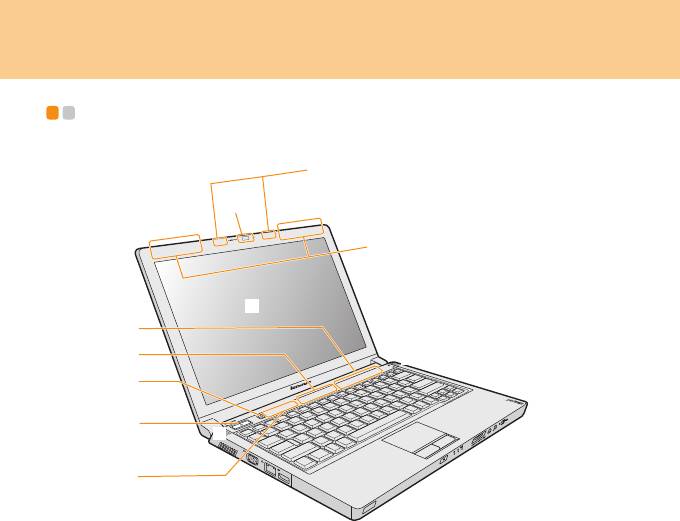
Глава 1. Общий обзор компьютера
Вид сверху - - - - - - - - - - - - - - - - - - - - - - - - - - - - - - - - - - - - - - - - - - - - - - - - - - - - - - - - - - - - - - - - - - - - - - - - - - - - - - - - - - -
* Фактический вид компьютера может отличаться от иллюстраций,
приведенных в данном документе.
1
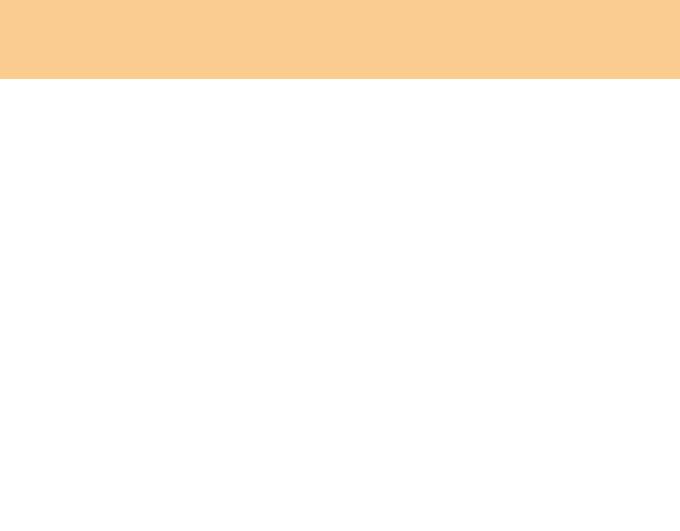
Глава 1. Общий обзор компьютера
Антенны беспроводной локальной сети
Встроенная в дисплей изотропная антенна обеспечивает оптимальный
прием, что позволяет использовать беспроводную связь, где бы вы ни
находились.
Встроенная камера........................................................................ 22
Микрофон (встроенный)
Встроенный микрофон можно использовать для видеоконференций,
диктовки голосовых сообщений или выполнения несложных
аудиозаписей.
Дисплей компьютера
Цветной ЖК-дисплей.
Динамики
Встроенные стереодинамики.
Индикаторы состояния компьютера
Индикаторы состояния компьютера отображают текущее состояние
компьютера.
Индуктивная сенсорная панель ................................................. 17
Кнопка системы OneKey Rescue................................................. 19
Кнопка включения
Эта кнопка используется для включения компьютера.
2
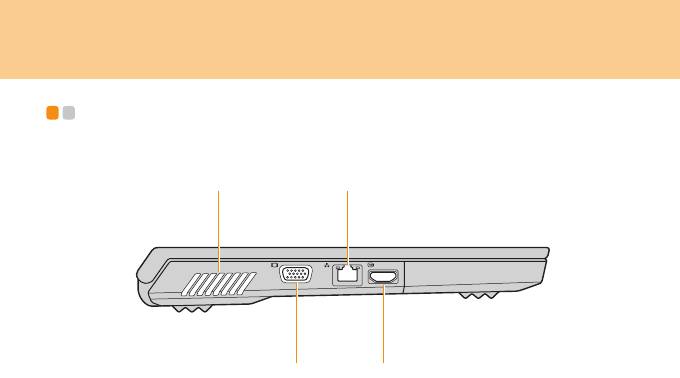
Глава 1. Общий обзор компьютера
Вид слева - - - - - - - - - - - - - - - - - - - - - - - - - - - - - - - - - - - - - - - - - - - - - - - - - - - - - - - - - - - - - - - - - - - - - - - - - - - - - - - - - - - - - -
3
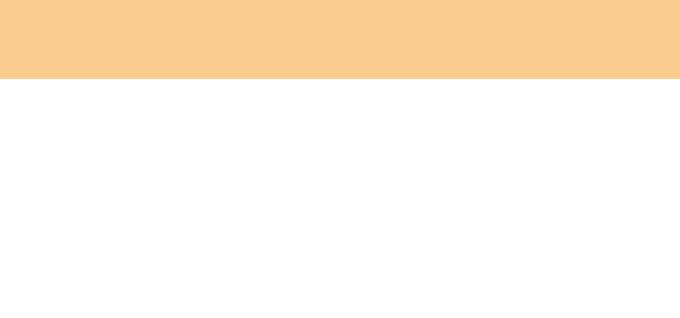
Глава 1. Общий обзор компьютера
Вентиляционные отверстия
Через вентиляционные отверстия из компьютера выходит горячий
воздух.
Важно!
Следите за тем, чтобы вентиляционные отверстия не перекрывались
газетами, книгами, одеждой, шнурами или другими предметами, иначе
компьютер может перегреться.
порт VGA .......................................................................................... 44
Порт локальной сети .................................................................... 23
Разъем HDMI.................................................................................... 44
4
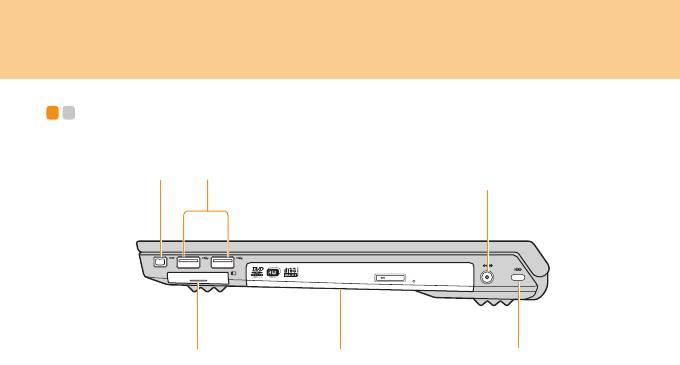
Глава 1. Общий обзор компьютера
Вид справа - - - - - - - - - - - - - - - - - - - - - - - - - - - - - - - - - - - - - - - - - - - - - - - - - - - - - - - - - - - - - - - - - - - - - - - - - - - - - - - - - - -
5
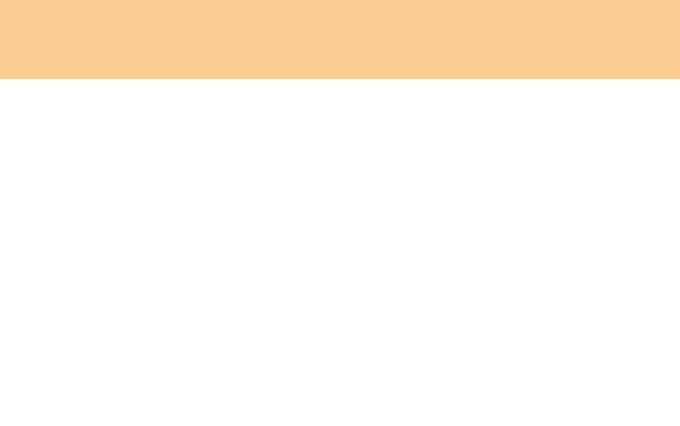
Глава 1. Общий обзор компьютера
Разъем IEEE 1394............................................................................ 41
Порт USB 2.0.................................................................................... 40
Разъем для карты PCI Express (нового типа)........................... 42
Дисковод оптических дисков...................................................... 20
Гнездо для адаптера питания
К этому гнезду подключается адаптер питания для обеспечения питания
компьютера и зарядки аккумулятора.
Примечание
Во избежание повреждения компьютера и батареи используйте только
прилагаемый адаптер питания.
Петля для замка
Компьютер оборудован петлей для замка. Можно приобрести трос и
замок, которые подходят для этой петли.
Примечание
Перед покупкой троса или замка убедитесь
, что они подходят к петле,
установленной на компьютере.
6
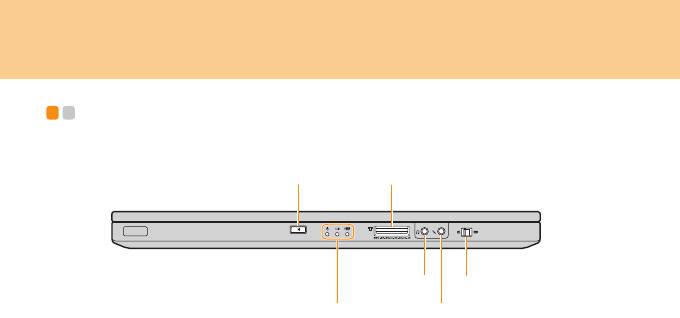
Глава 1. Общий обзор компьютера
Вид спереди - - - - - - - - - - - - - - - - - - - - - - - - - - - - - - - - - - - - - - - - - - - - - - - - - - - - - - - - - - - - - - - - - - - - - - - - - - - - - - -
7
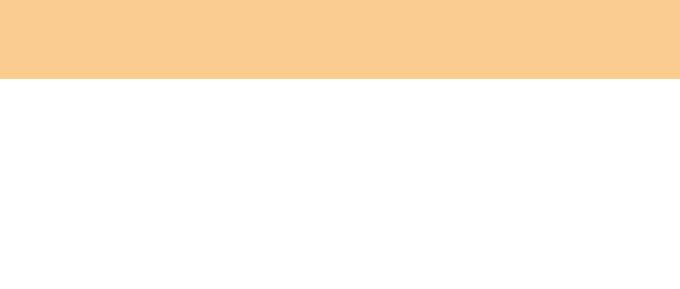
Глава 1. Общий обзор компьютера
Порт CIR........................................................................................... 22
Индикаторы состояния компьютера
Индикаторы состояния компьютера отображают текущее состояние
компьютера.
Универсальный кард-ридер ........................................................ 21
Гнездо для наушников(S/PDIF) (внешних) ................................ 46
Гнездо для микрофона (внешнего)............................................ 48
Выключатель беспроводной сети
Этот выключатель используется для одновременного включения или
выключения устройств беспроводной сети и Bluetooth.
8
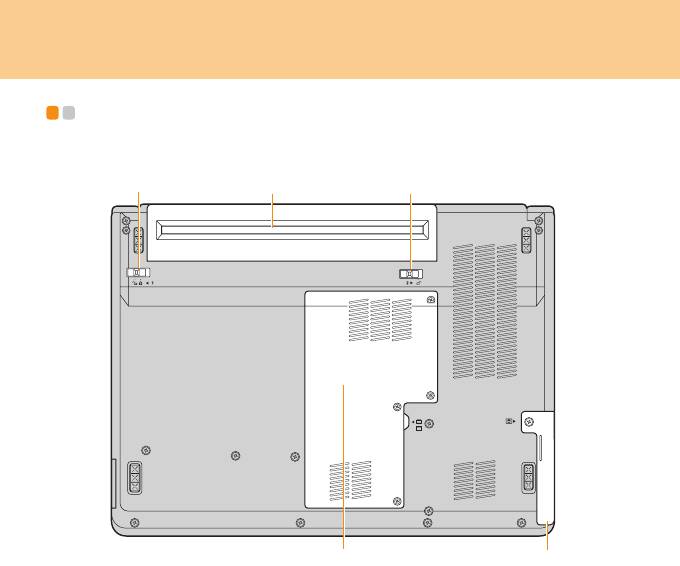
Глава 1. Общий обзор компьютера
Вид снизу - - - - - - - - - - - - - - - - - - - - - - - - - - - - - - - - - - - - - - - - - - - - - - - - - - - - - - - - - - - - - - - - - - - - - - - - - - - - - - - - - - - - - -
9
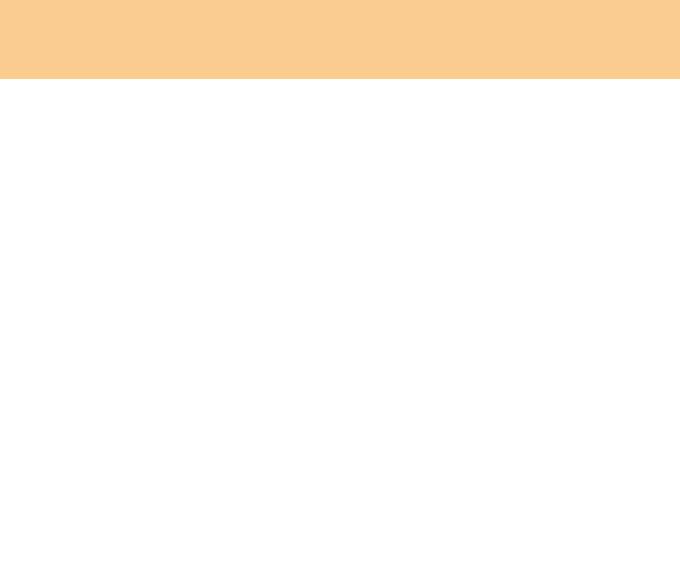
Глава 1. Общий обзор компьютера
Неавтоматическая защелка батареи
Неавтоматическая защелка батареи предназначена для закрепления
аккумулятора. Чтобы вставить или извлечь батарею, сдвиньте защелку в
открытое положение. После установки батареи переведите защелку в
закрытое положение.
Батарея ............................................................................................ 35
Подпружиненная защелка батареи
Подпружиненная защелка батареи предназначена для закрепления
батареи. Когда батарея установлена, защелка автоматически
защелкивается. Для извлечения батареи эту защелку нужно удерживать в
открытом положении.
Жесткий диск
Жесткий диск закреплен в особом отсеке.
Важно!
Не разбирайте и не заменяйте жесткий диск самостоятельно! В случае
необходимости разборки или замены обратитесь в официальный сервис-центр
или к дилеру Lenovo для проведения соответствующих работ.
Отсек для центрального процессора (ЦП) / памяти (ОЗУ) /
платы беспроводной сети
Центральный процессор (ЦП)
В этом отсеке расположен центральный процессор и система
охлаждения.
Важно!
Не производите замену центрального процессора самостоятельно. Для
замены обратитесь в официальный сервис-центр или к дилеру.
10
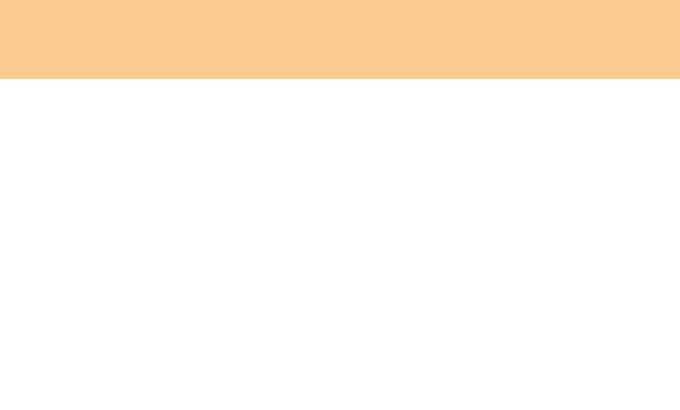
Глава 1. Общий обзор компьютера
Отсек памяти (RAM)
В отсек памяти можно установить дополнительный модуль памяти.
BIOS автоматически определяет объем памяти, установленной в
компьютере, и соответствующим образом конфигурирует CMOS во
время выполнения самотестирования при включении питания. После
установки памяти настройка аппаратных или программных средств
(включая BIOS) не требуется.
Примечание
(1) Для обеспечения максимальной совместимости и надежности
покупайте модули расширения только у официального дилера,
работающего с данной моделью.
(2) При установке только одного модуля памяти вставляйте его в
разъем, который находится ближе к материнской плате.
Отсек для платы беспроводной сети
Плата беспроводной сети Lenovo устанавливается в особом отсеке.
Важно!
Не разбирайте и не заменяйте сетевую плату самостоятельно! В случае
необходимости разборки или замены обратитесь в официальный
сервис-центр или к дилеру Lenovo для проведения соответствующих
работ.
11









